GIF录制编辑工具绿色版下载

GIF录制编辑工具汉化版 v6.0最新电脑版
GIF录制编辑工具是一款非常简单好用的gif录制编辑软件,具有精确录制、可剪辑等特色。GIF录制编辑工具汉化版可以全屏录制,可增加文字,可显示/隐藏鼠标指针,还可以随意的改变窗口大小、位置,需要的小伙伴欢迎大家下载使用。
软件大小:716KB
软件类型:国产软件
软件语言:简体中文
软件授权:免费软件
最后更新:2021-01-05 10:07:43
推荐指数:
运行环境:winXP,win7,win8,win10
查看次数:
GIF录制编辑工具是一款非常简单好用的gif录制编辑软件,功能更加丰富,具有精确录制、可剪辑等特色,具备良好的用户体验。GIF录制编辑工具汉化版操作简单,功能强大,支持视频转GIF,多图合成GIF,电脑拍摄录制GIF,以及GIF动图编辑制作,可以全屏录制,可增加文字,可显示/隐藏鼠标指针,还可以随意的改变窗口大小、位置,支持文字、滤镜、编辑,自由创作,需要的小伙伴欢迎大家下载使用。
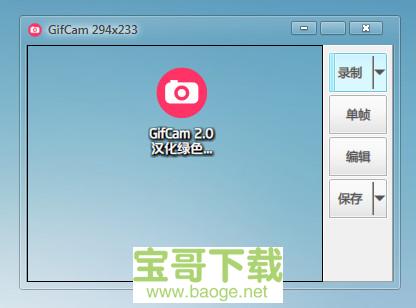
GIF录制编辑工具汉化版软件特点
1、录制范围内内容无变化时,不增加新帧而只增加延时,减小文件尺寸。
2、录制:3种帧速率(FPS)/全屏模式/可设置是否捕获鼠标
3、保存:六种色彩质量保存方案
4、编辑:删除帧/修改帧延时/添加文字
5、录制过程中,可以随意改变窗口大小、位置。

GIF录制编辑工具软件特色
1、按下 “单帧” 可以录制单帧:如内容有变化,则形成新的帧;如果无变化,则该帧增加0.1秒延时
2、如果录制范围内内容无变化,则不增加新帧而只是增加延时,这样可以有效减小文件尺寸
3、编辑状态下可查看每一帧,可以删除帧、增加减少当前帧延时
4、在录制的过程中,你可以随意的改变窗口大小、位置。不过在改变过程中软件是会暂停录制的,待你释放窗口后才会继续。
5、录制停止后,可再次按下 “录制” 继续录制
6、可以全屏录制,可增加文字,可显示/隐藏鼠标指针
7、保存GIF图片时,你可以根据需要设置不同的色深和帧率(fps)
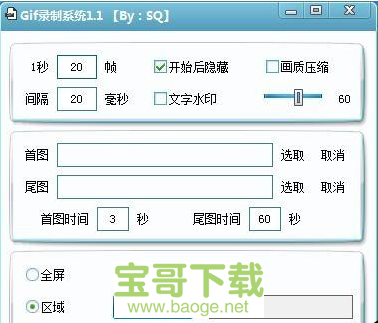
GIF录制编辑工具使用教程
1、先打开gifcam,进入软件界面,拖动GifCam的边框选取要录制的视频范围;
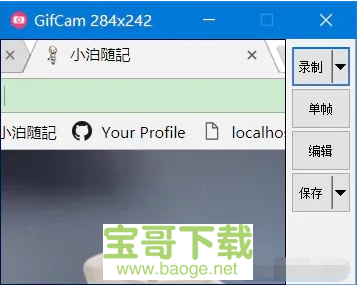
2、点击【录制】,即可开始进行录制,需要停止后我们点击【停止】(开始录制后“录制”键变为“停止”);
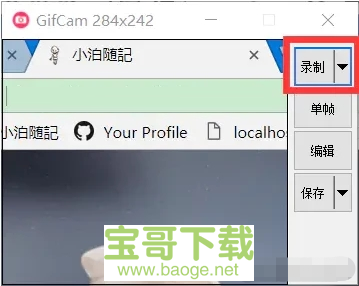
3、用户可以根据自己的需要选择10FPS、16FPS、全屏幕、录制鼠标等多种不同的录制方式。
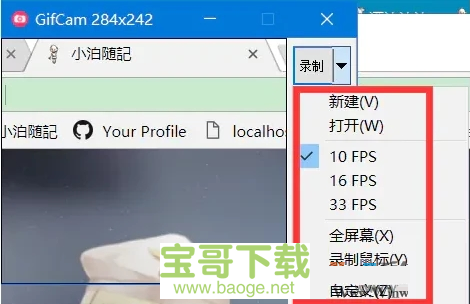
GIF录制编辑工具官网更新日志
1、其他小错误修复和改进。
2、更新关于对话框并添加支持选项。
3、质量改进更新
4、可扩展的用户界面:GifCam 6.0可以缩放以适合显示分辨率。
5、将默认保存名称更改为Date + Ttime.
6、改进了透明/绿屏颜色检测。